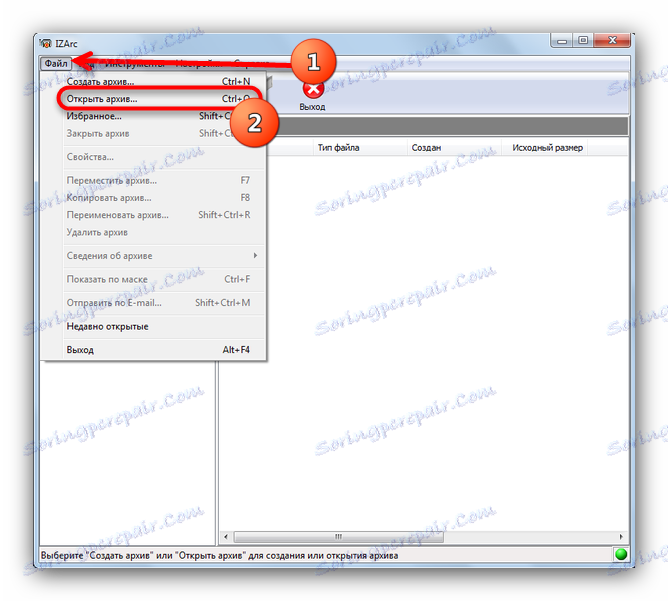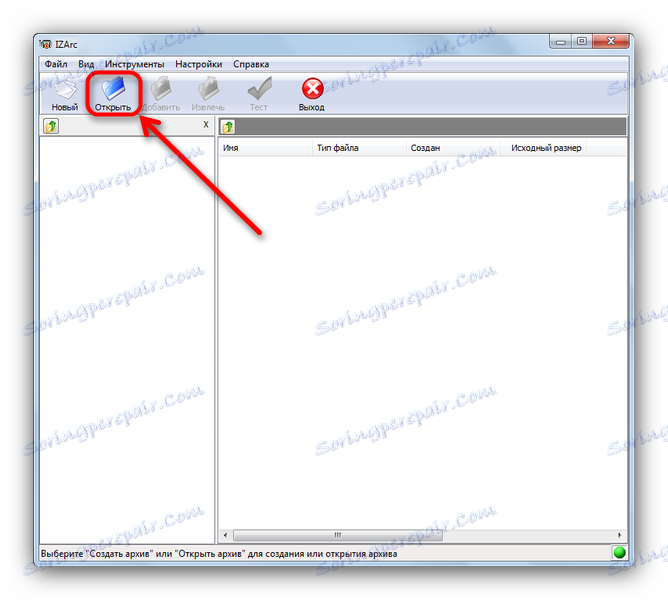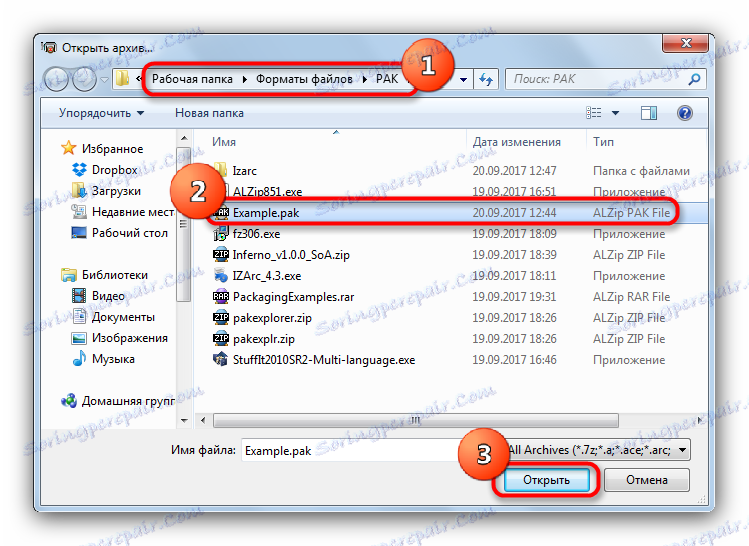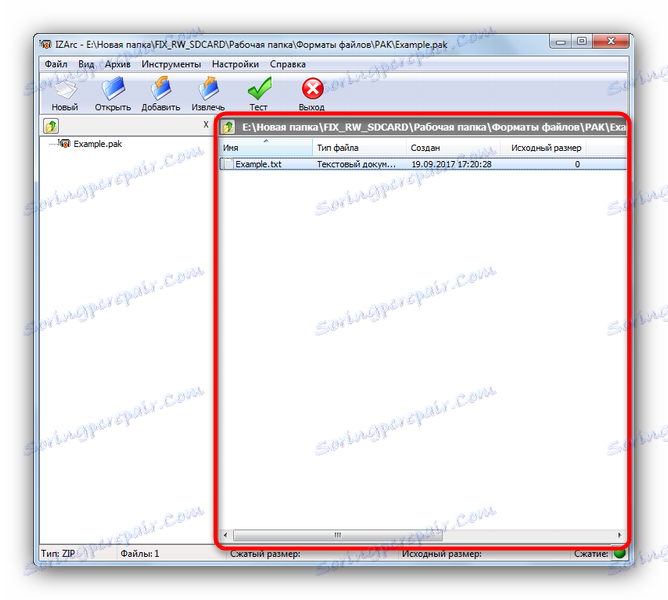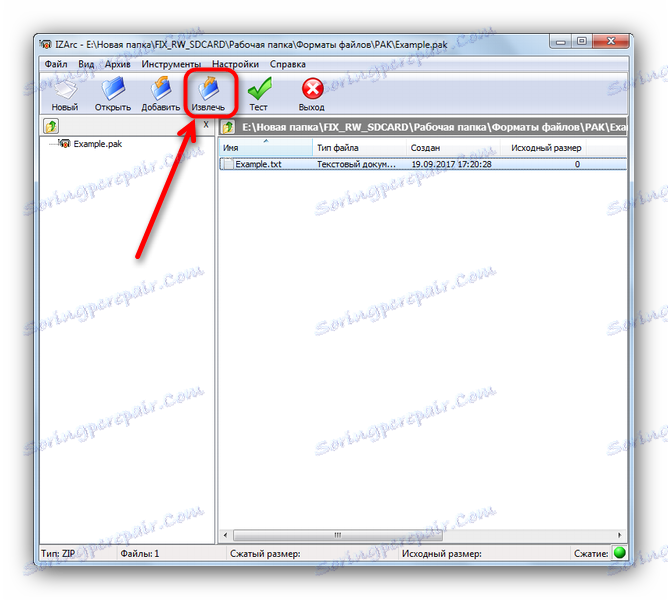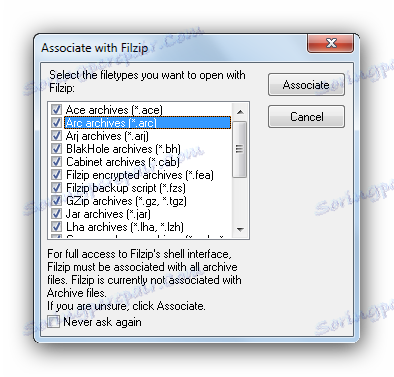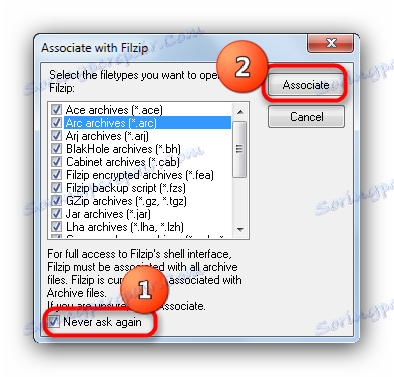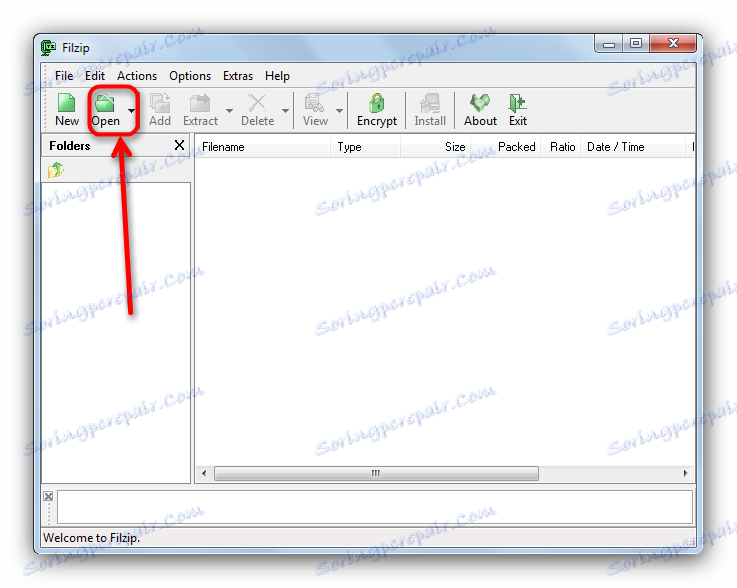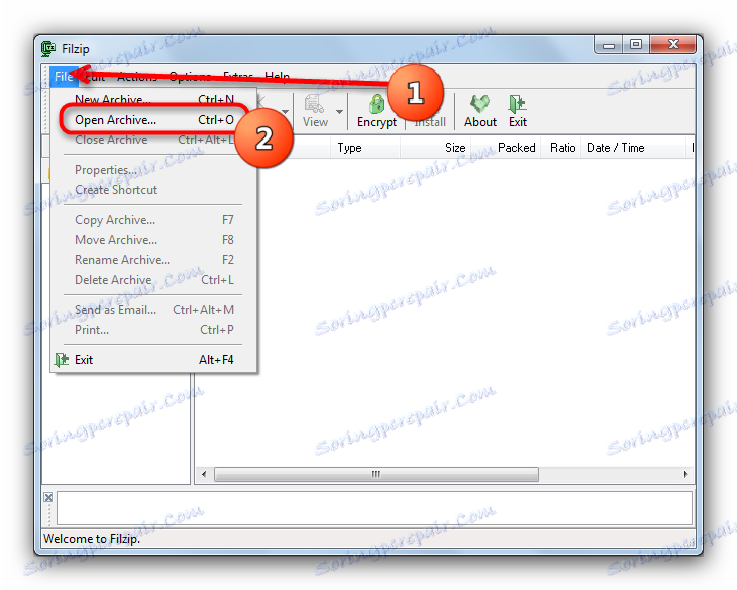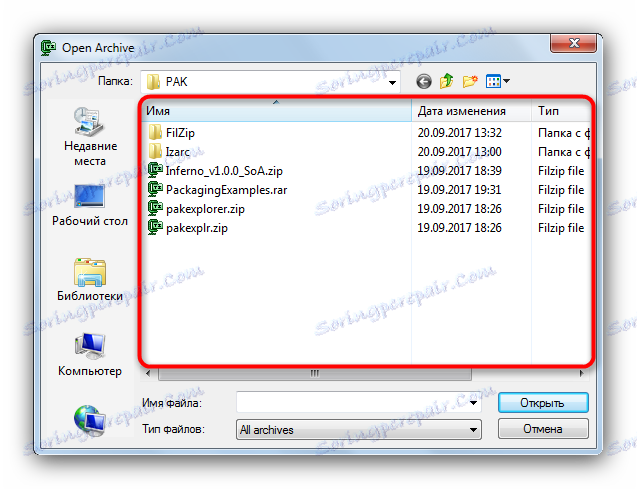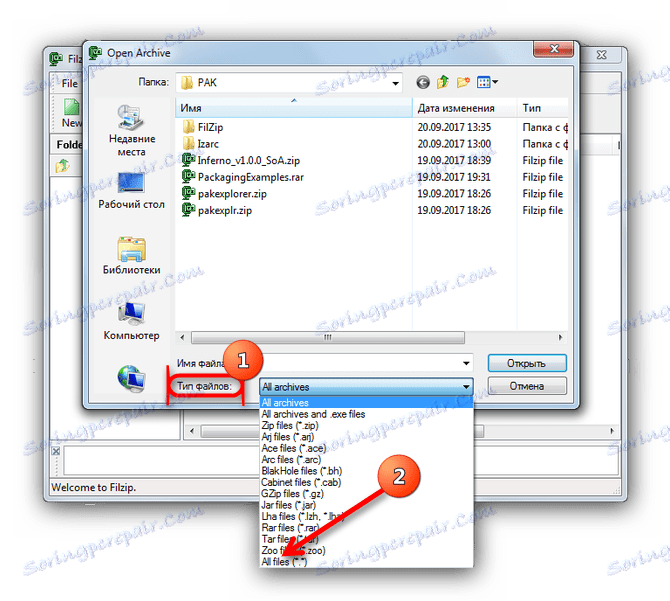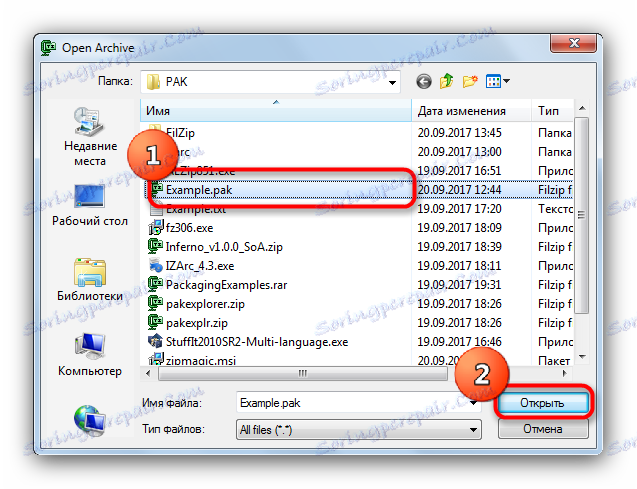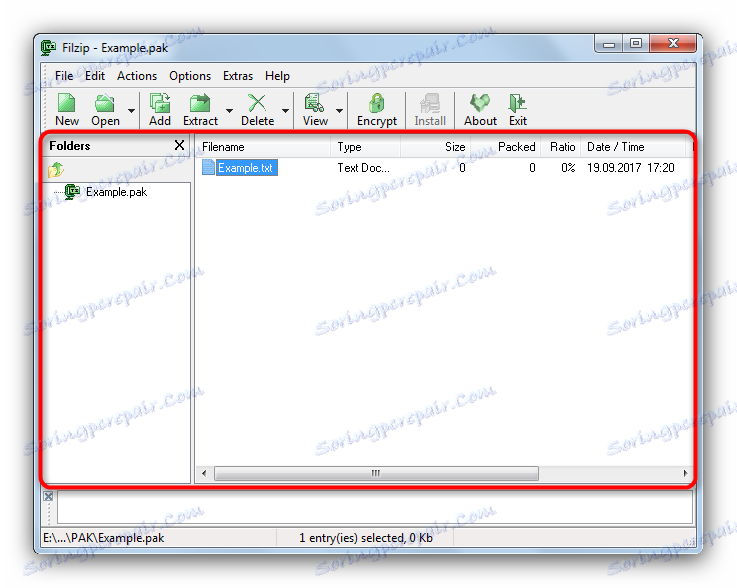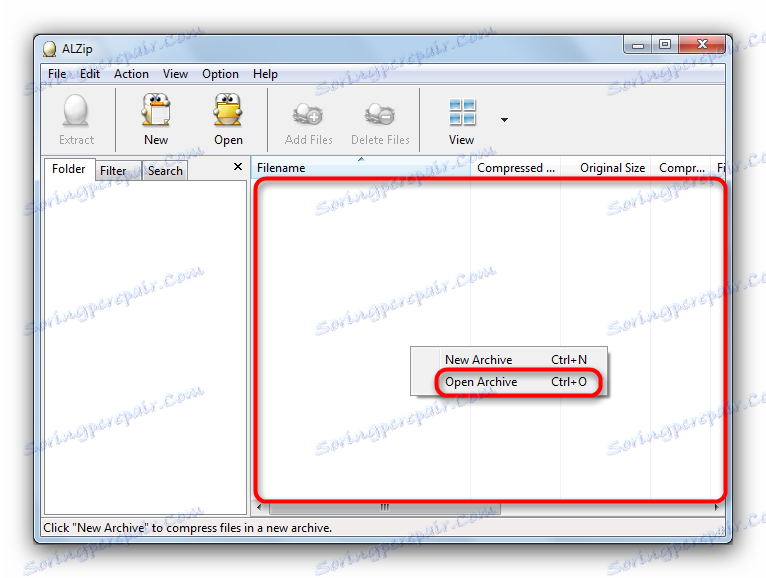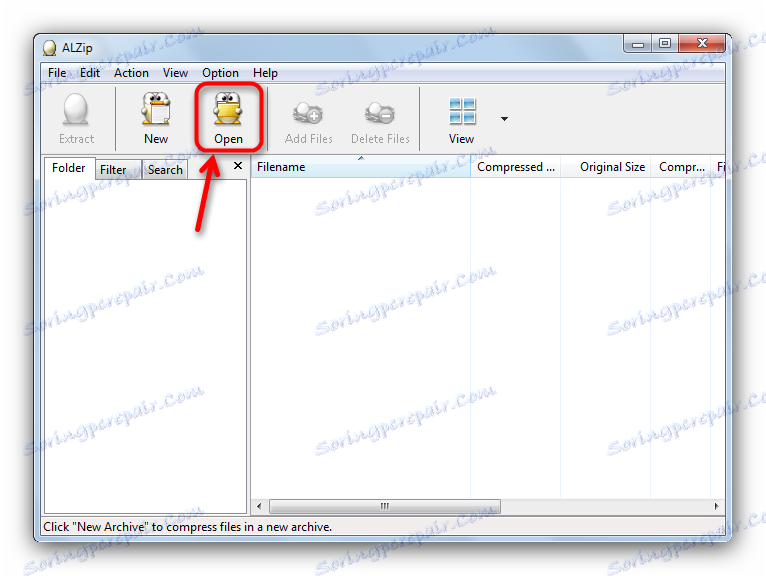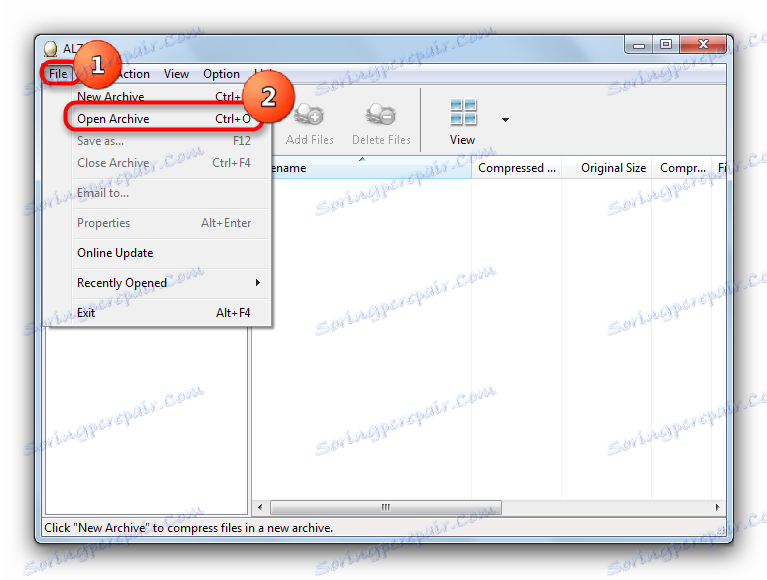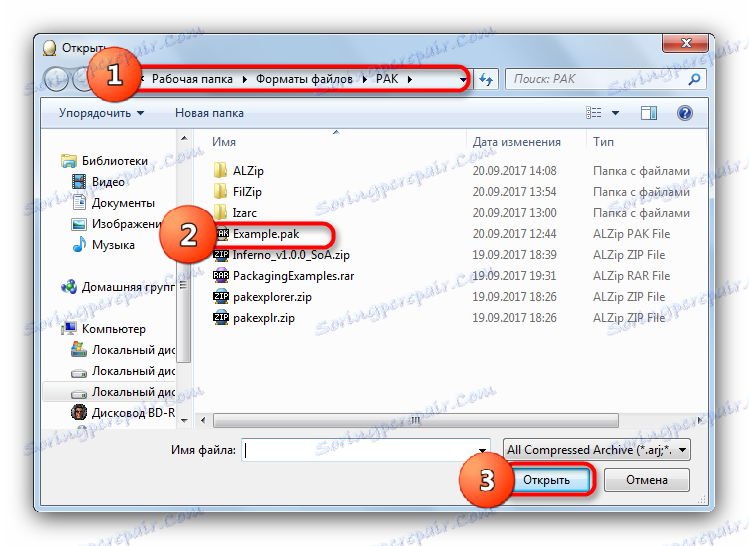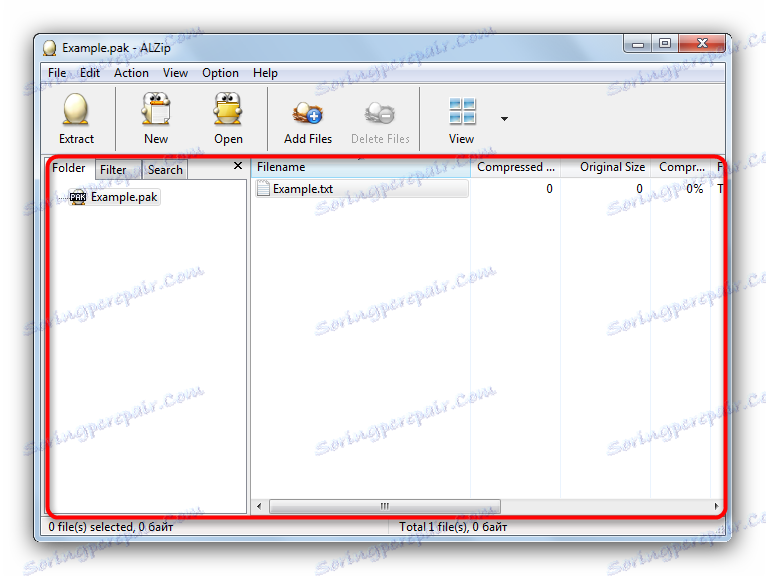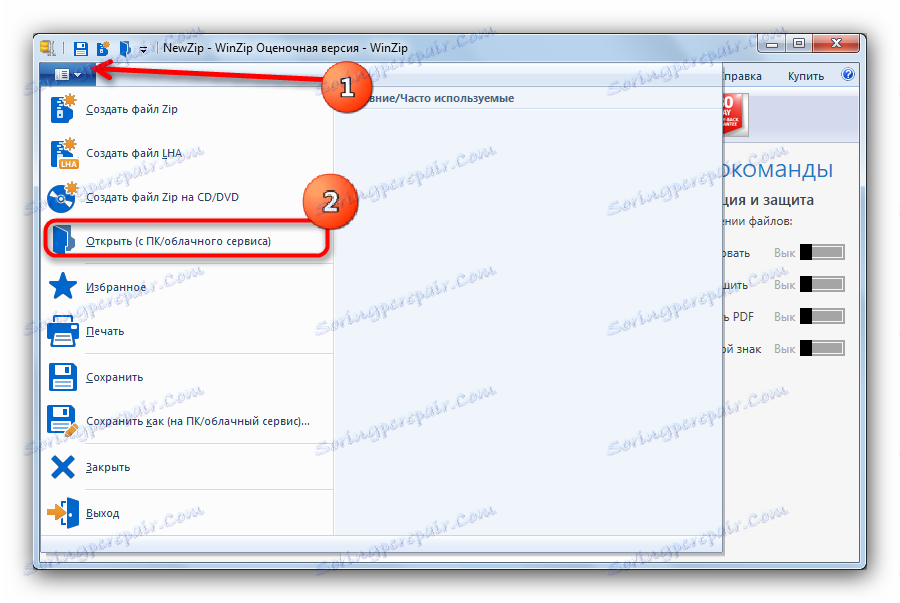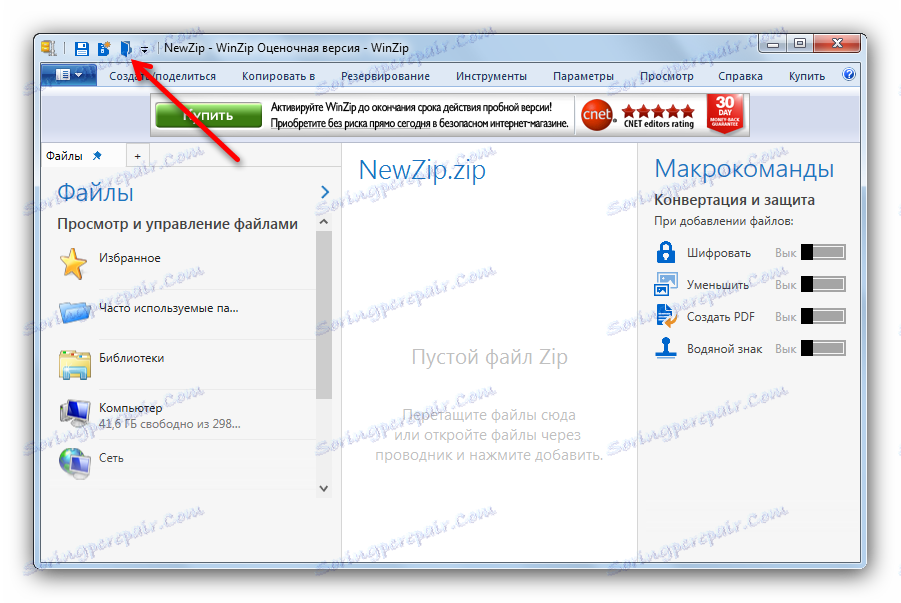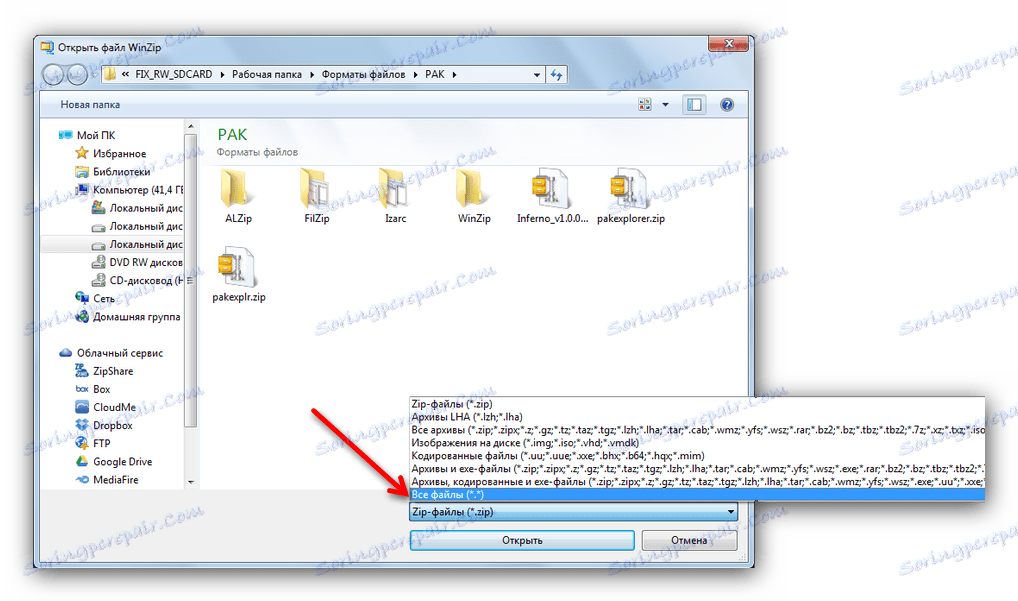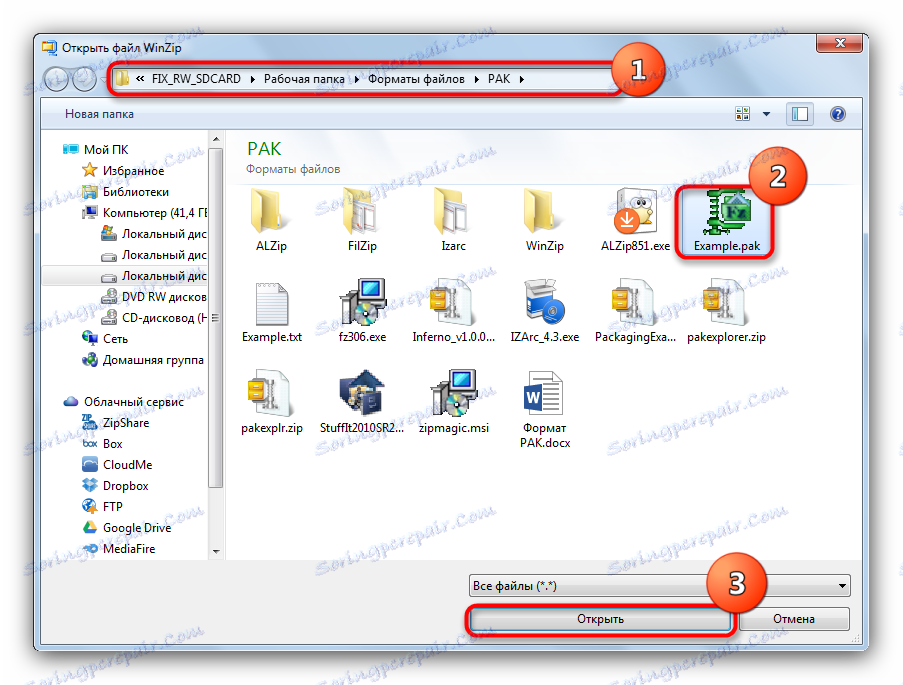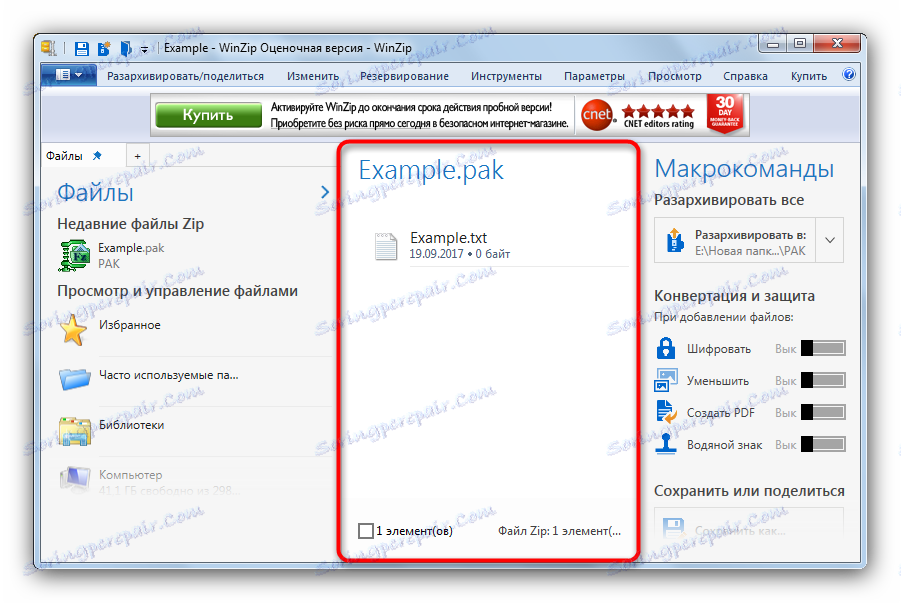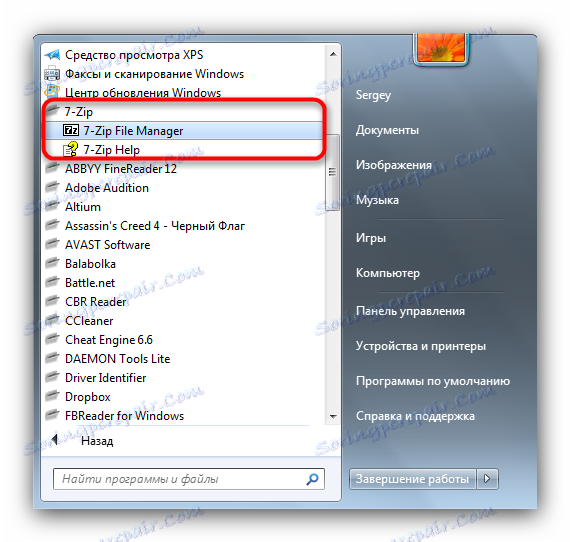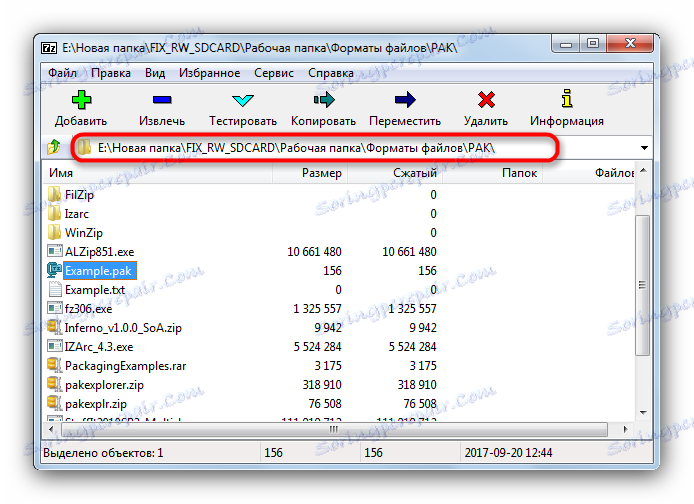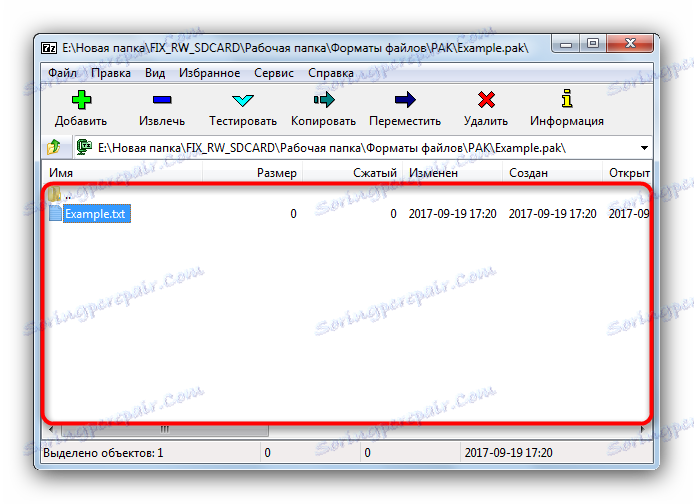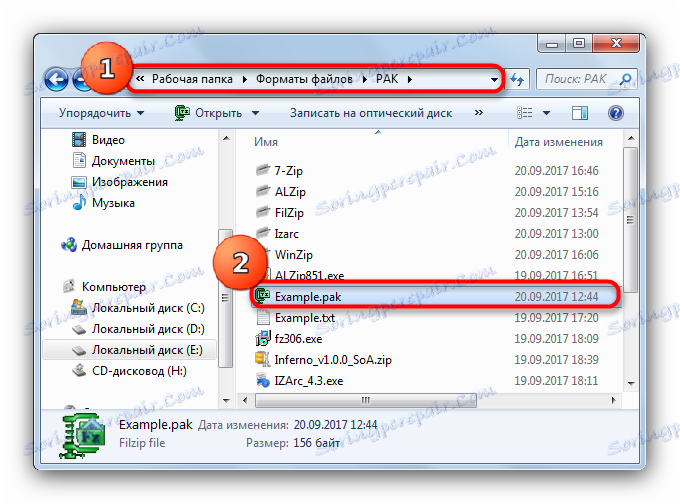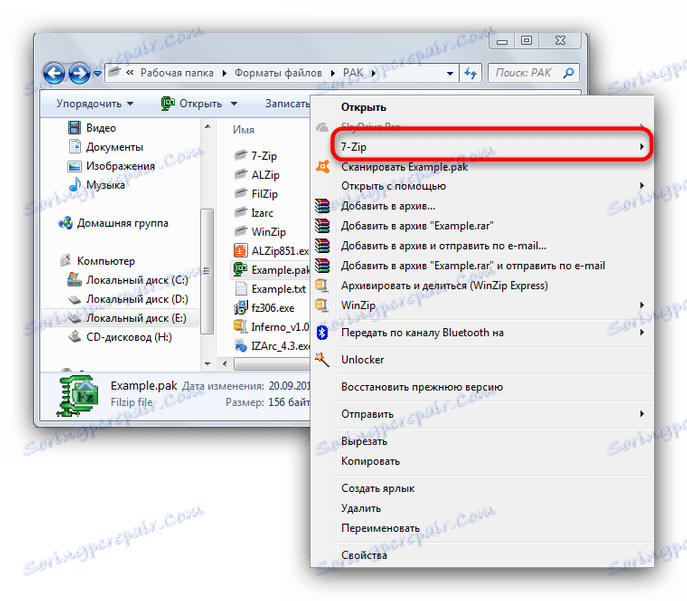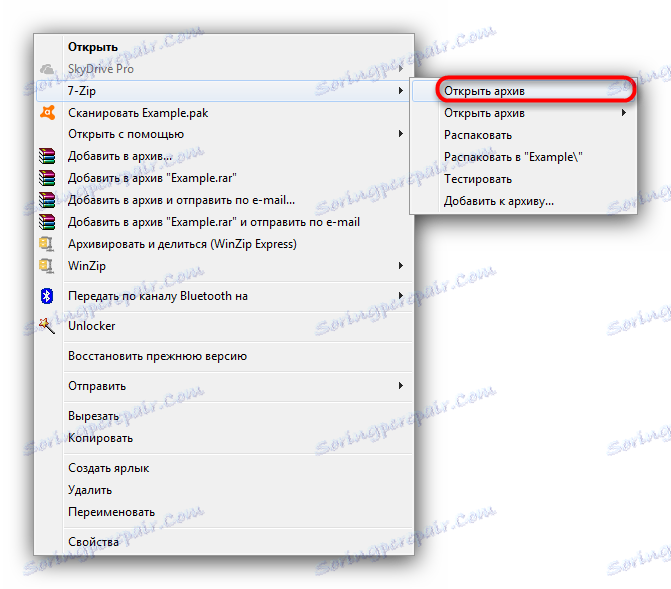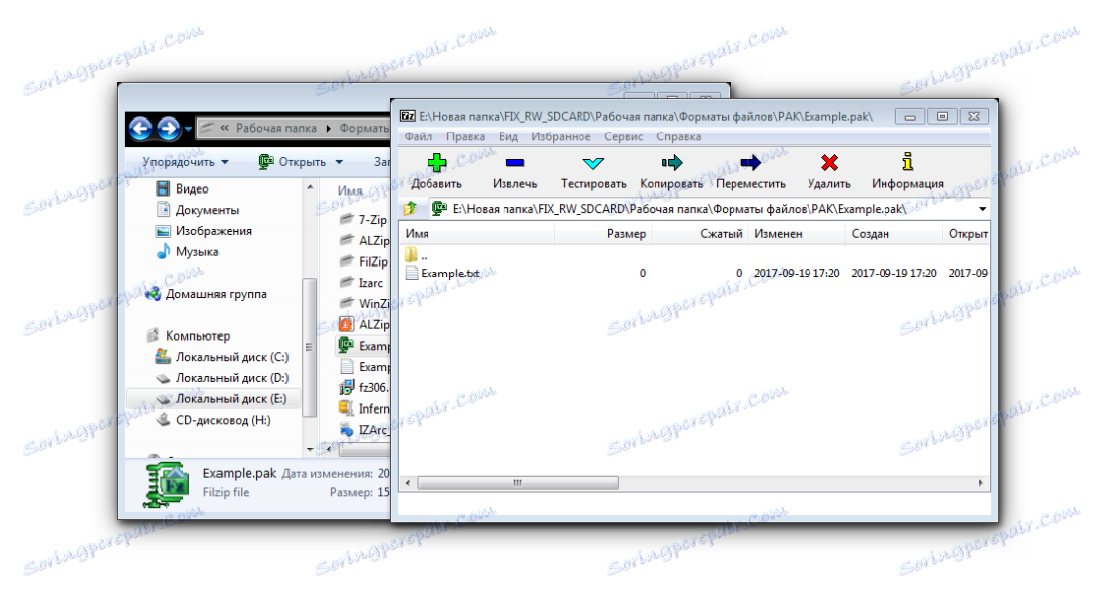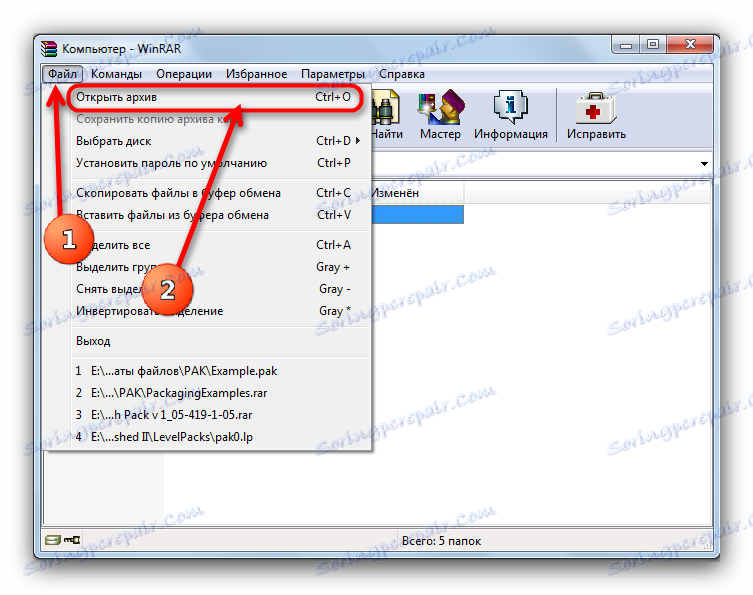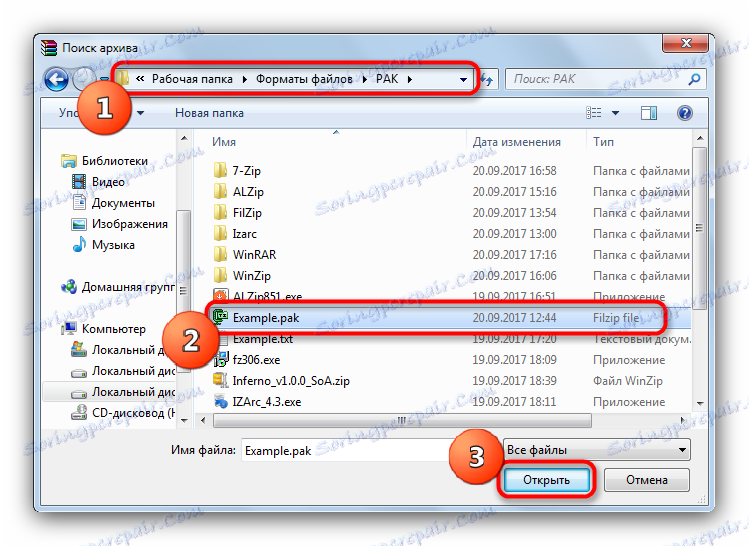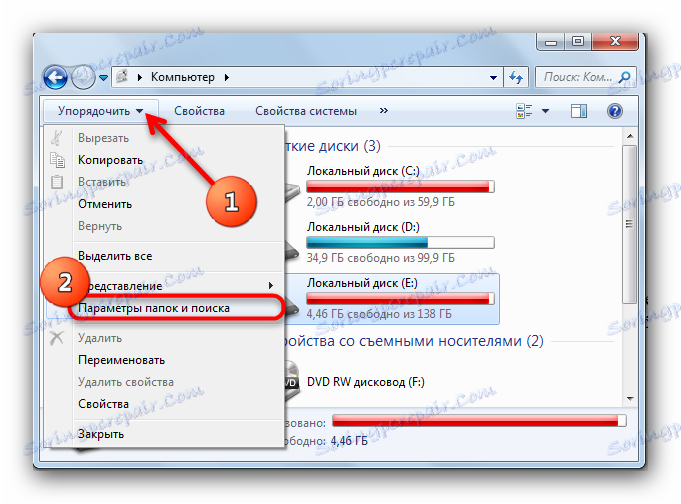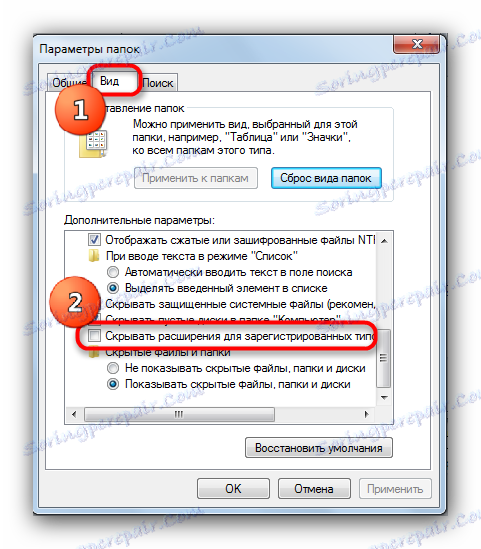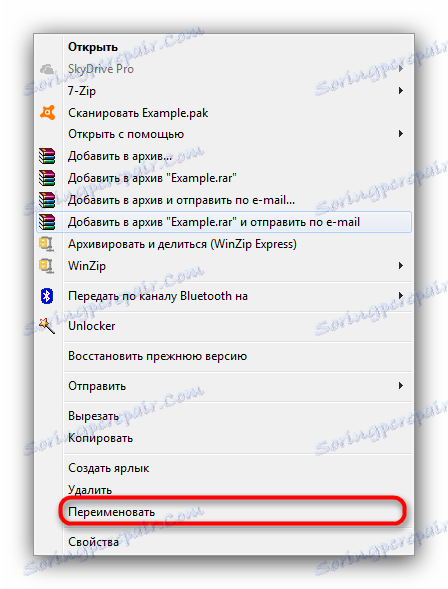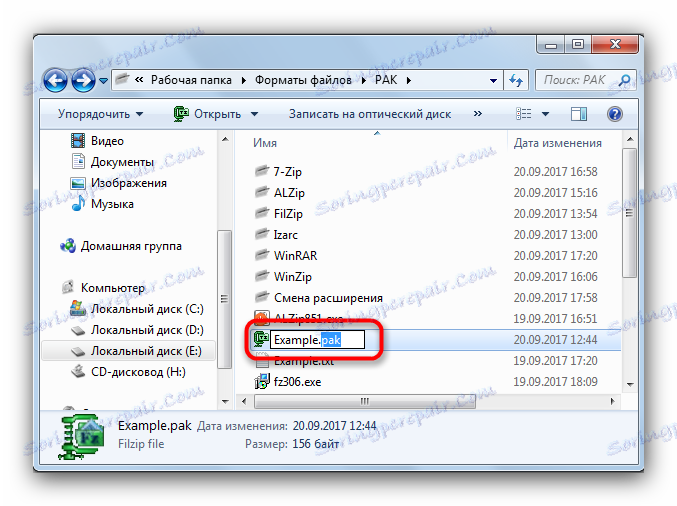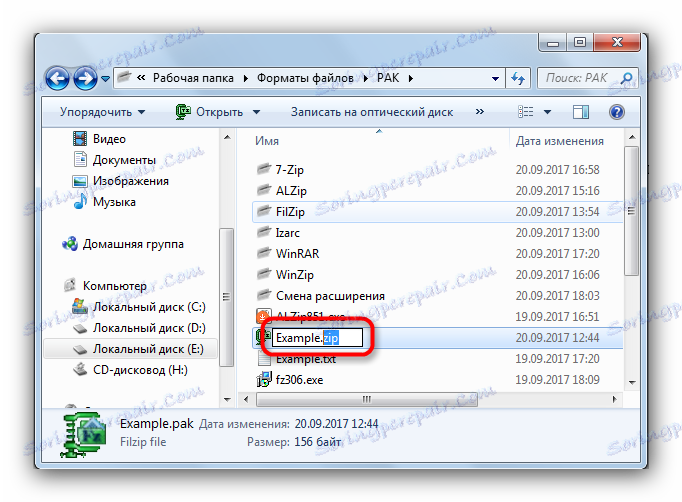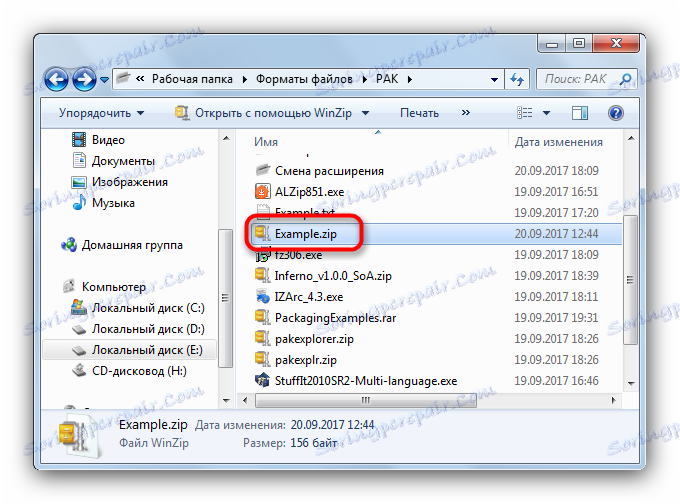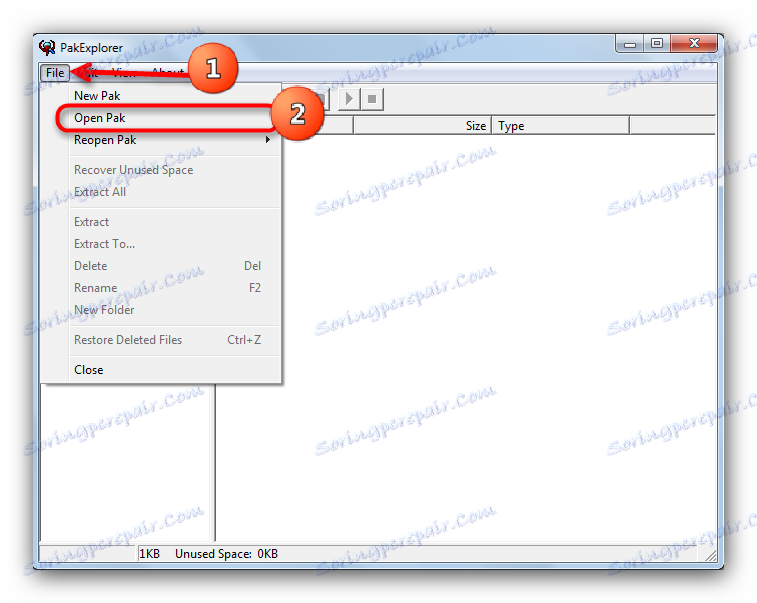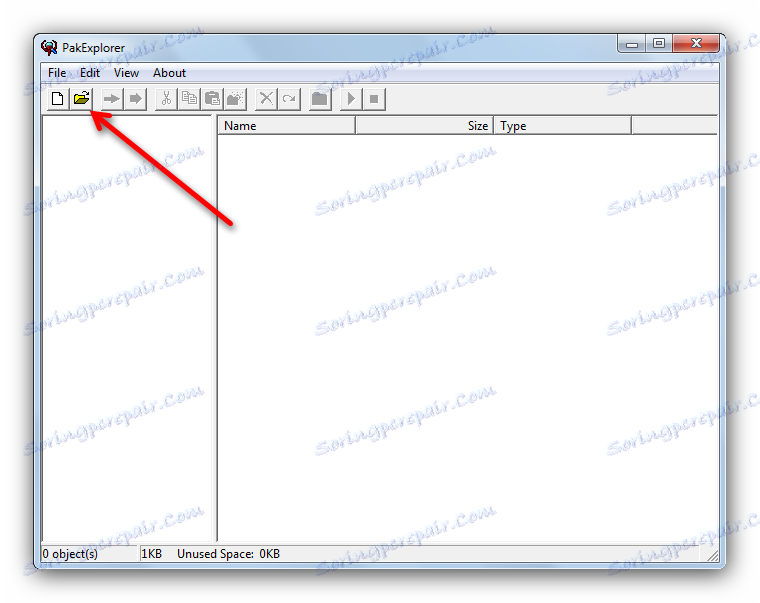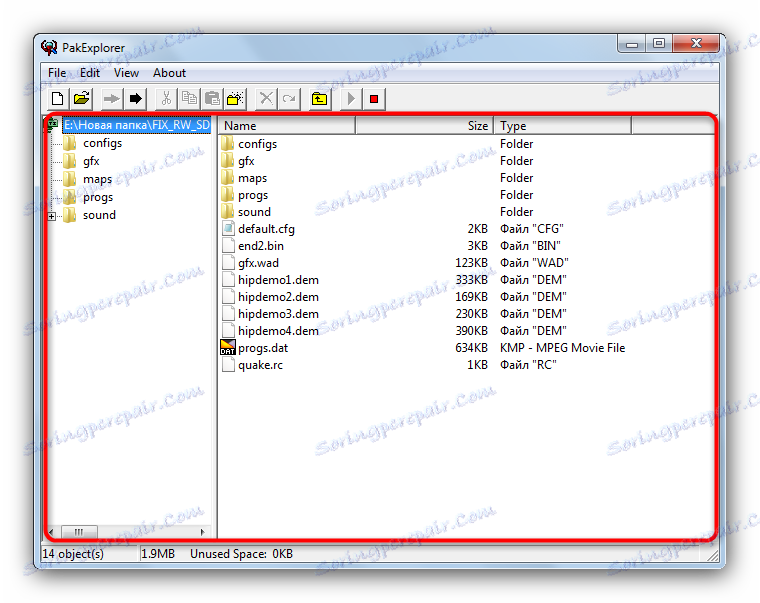Ako otvoriť formát PAK
Súbory s príponou PAK patria do niekoľkých formátov, ktoré sa navzájom podobajú, ale nie sú účelovo identické. Prvá verzia je archívna verzia používaná od MS-DOS. Preto na otvorenie takýchto dokumentov sú určené buď univerzálne archivačné programy, alebo špecializované nevybaliteľné služby. Čím je lepšie používať - prečítajte si nižšie.
obsah
Ako otvoriť archívy PAK
Pri práci so súborom vo formáte PAK potrebujete poznať jeho pôvod, pretože toto rozšírenie používa veľa softvéru, od hier (napríklad Quake alebo Starbound) až po navigačný softvér Sygic. Vo väčšine prípadov sa s otvorením archívu s rozšírením PAK môžu spracovávať aj bežné archívy. Okrem toho môžete tiež použiť rozbaľovacie programy napísané pre konkrétny algoritmus kompresie.
Prečítajte si tiež: Vytváranie ZIP archívov
Metóda 1: IZArc
Populárny archivár od ruského vývojára. Výhodný sa líši neustálym aktualizovaním a zlepšovaním.
- Otvorte aplikáciu a použite ponuku "Súbor" , kde vyberiete možnosť "Otvoriť archív" alebo stačí stlačiť klávesy Ctrl + O.
![Otvorte archív cez IZArc]()
Môžete tiež použiť tlačidlo "Otvoriť" na paneli s nástrojmi.![Tlačidlo Otvoriť na paneli s nástrojmi IZArc]()
- V rozhraní na nahrávanie súborov prejdite do adresára s požadovaným balíčkovým dokumentom, vyberte ho a kliknite na Otvoriť .
![Vyberte archív v programe Explorer pre IZArc]()
- Obsah archívu si môžete prezrieť v pracovnej oblasti hlavného okna označeného na snímke obrazovky.
![Pracovná oblasť s obsahom archívu IZArc]()
- Tu môžete otvoriť ľubovoľný súbor v archíve dvojitým kliknutím ľavým tlačidlom myši alebo rozbalením komprimovaného dokumentu kliknutím na príslušné tlačidlo na paneli s nástrojmi.
![Extrahujte súbor z archívu IZArc]()
IZArc je dôstojnou alternatívou k plateným riešeniam ako je WinRAR alebo WinZip, ale algoritmy kompresie dát v nej nie sú najdokonalejší, preto pre silnú kompresiu veľkých súborov tento program nesedí.
Metóda 2: FilZip
Voľný archivátor, ktorý nebol dlho aktualizovaný. Tento program však nebráni tomu, aby program dobre zvládol svoje funkcie.
- Pri prvom spustení vás Filzip vyzve, aby ste si vytvorili predvolený program pre prácu s bežnými archívnymi formátmi.
![Združenie so súbormi vo filme FilZip]()
Môžete nechať všetko, čo je, alebo odstrániť kliešť - podľa vášho uváženia. Ak chcete, aby sa toto okno už nezobrazovalo, nezabudnite začiarknuť políčko Nikdy sa nepýtať a kliknite na tlačidlo Pridružené .![Prijmite asociáciu so súbormi FilZip]()
- V pracovnom okne FilZip kliknite na tlačidlo "Otvoriť" v hornom paneli.
![Tlačidlo Otvoriť v hornom paneli FilZip]()
Buď použite ponuku "Súbor" - "Otvoriť archív" alebo jednoducho zadajte kombináciu Ctrl + O.![Otvorte súbor pomocou súboru ponuky FilZip]()
- V okne "Explorer" prejdite do priečinka pomocou PAK-archívu.
![Priečinok s archívom PAK vo filme FilZip]()
Ak sa súbory s rozšírením PAK nezobrazia, v rozbaľovacej ponuke Typ súboru vyberte položku Všetky súbory .![Vyberte, ak chcete zobraziť všetky súbory vo vyhľadávači FilZip]()
- Vyberte požadovaný dokument, vyberte ho a kliknite na tlačidlo "Otvoriť" .
![Otvorte vybraný archív v aplikácii Explorer FilZip]()
- Archív bude otvorený a dostupný pre ďalšiu manipuláciu (kontroly integrity, zrušenie archivovania atď.).
![Otvorte Pak vo filme FilZip]()
FilZip je tiež vhodný ako alternatíva k WinRAR, avšak iba v prípade malých súborov - s veľkými archívmi kvôli zastaranému kódu, program sa zdráha. A áno, šifrované priečinky v AES-256 tiež neotvárajú kompresívne zložky vo filme FilZip.
Metóda 3: ALZip
Už pokročilejším riešením než vyššie opísané programy, ktoré sú tiež schopné otvoriť archívy PAK.
- Spustite ALZip. Kliknite pravým tlačidlom myši na označenú oblasť av kontextovej ponuke vyberte možnosť "Otvoriť archív" .
![Otvorte archív cez kontextové menu v ALZip]()
Môžete tiež použiť tlačidlo "Otvoriť" na paneli s nástrojmi.![Tlačidlo Otvoriť v lište nástrojov ALZip]()
Alebo použite menu "Súbor" - "Otvoriť archív" .![Súbor ponuky v ALZip]()
Tiež klávesy Ctrl + O fungujú. - Bude nástroj na pridanie súborov. Postupujte podľa známeho algoritmu - nájdite potrebný adresár, vyberte archív a kliknite na tlačidlo "Otvoriť" .
![Vyberte archív, ktorý chcete otvoriť v programe ALZip Explorer]()
- Hotovo - archív sa otvorí.
![Dokončený súbor v ALZip]()
Okrem vyššie opísanej metódy je k dispozícii aj iná možnosť. Faktom je, že ALZip je nainštalovaný do kontextového menu systému. Ak chcete použiť túto metódu, vyberte súbor, kliknite pravým tlačidlom myši a vyberte jednu z troch dostupných možností (všimnite si, že dokument PAK sa rozbalí). 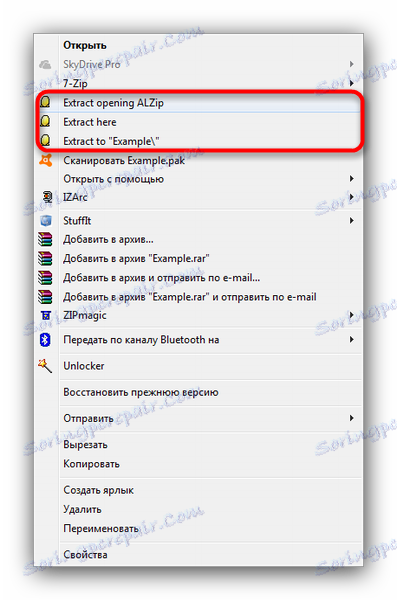
ALZip je podobný mnohým aplikáciám archivátora, ale má vlastné funkcie - napríklad archív môže byť uložený v inom formáte. Nevýhody programu - pracuje zle so šifrovanými súbormi, najmä ak boli zakódované v najnovšej verzii WinRAR.
Metóda 4: WinZip
Jeden z najviac obľúbené a moderné archivátory pre Windows má tiež funkčnosť prezerania a dekompresie archívov PAK.
- Otvorte program a kliknutím na tlačidlo v hlavnom menu vyberte položku "Otvoriť (z PC / cloud služby)" .
![Otvorte súbor pomocou hlavnej ponuky WinZip]()
Môžete to urobiť iným spôsobom - kliknite na tlačidlo s ikonou zložky vľavo hore.![Otvoriť tlačidlo WinZip Explorer]()
- Vo vstavanom správcovi súborov z rozbaľovacej ponuky vyberte možnosť "Všetky súbory" .
![Vyhrajte všetky súbory v otvorenom menu súborov WinZip]()
Vysvetlíme - samotný formát PZK vo formáte WinZip nerozpozná, ale ak vyberiete zobrazenie všetkých súborov, potom program s týmto rozšírením zobrazí program a začne pracovať. - Prejdite do adresára, kde sa nachádza požadovaný dokument, vyberte ho kliknutím a kliknite na tlačidlo "Otvoriť" .
![Pridať súbor pomocou programu WinZip Explorer]()
- Obsah otvoreného archívu môžete zobraziť v centrálnom bloku hlavného okna WinZip.
![Otvorte archív vo WinZip]()
Vinzip ako hlavný pracovný nástroj nevyhovuje všetkým - napriek modernému rozhraniu a neustálym aktualizáciám, zoznam podporovaných formátov je stále menší ako konkurencia. A ani program sa nebude páčiť.
Metóda 5: 7-Zip
Najobľúbenejšie free program pre kompresiu dát podporuje a formát PAK.
- Spustite grafický shell správcu súborov programu (to je možné vykonať v ponuke Štart - priečinok "7-Zip" , súbor "7-Zip File Manager" ).
![Otvorte ponuku Štart 7-Zip]()
- Prejdite do adresára pomocou PAK archívov.
![Prejdite do priečinka so súborom 7-Zip]()
- Vyberte požadovaný dokument a dvojitým kliknutím ho otvorte. Komprimovaná zložka sa otvorí v aplikácii.
![Otvorte archív v 7-Zip]()
Alternatívna metóda otvorenia zahŕňa manipuláciu s kontextovým menu systému.
- V "Prieskumníkovi" prejdite do adresára, kde sa nachádza archív, ktorý musíte otvoriť, a vyberte ho jednoduchým kliknutím na ľavé tlačidlo myši.
![Explorer so súborom pre 7-Zip]()
- Stlačte pravé tlačidlo myši a súčasne držte kurzor v súbore. Otvorí sa kontextové menu, v ktorom musíte nájsť položku "7-Zip" (zvyčajne umiestnená v hornej časti).
![Položka 7-Zip v kontextovej ponuke]()
- V podponuke tejto položky vyberte možnosť Otvoriť archív .
![Otvorte archív v 7-Zip cez kontextové menu]()
- Dokument sa ihneď otvorí v 7-Zip.
![Archív v 7-Zip na pozadí priečinka]()
Všetko, čo možno povedať o 7-Zip už bolo opakovane povedané. Pridajte k výhodám programu rýchlu prácu a okamžite k nevýhodám - citlivosť na rýchlosť počítača.
Metóda 6: WinRAR
Najbežnejší archivátor Tiež podporuje prácu s komprimovanými priečinkami v rozšírení PAK.
- Po otvorení programu WinRAP prejdite do ponuky "Súbor" a kliknite na "Otvoriť archív" alebo jednoducho použite klávesy Ctrl + O.
![Súbor ponuky Otvorte archív WinRAR]()
- Zobrazí sa okno vyhľadávania archívu. V rozbaľovacej ponuke v dolnej časti vyberte položku Všetky súbory .
![V rozbaľovacej ponuke WinRAR vyberte položku Všetky súbory]()
- Prejdite do požadovanej zložky, nájdite archív s rozšírením PAK, vyberte ju a kliknite na tlačidlo "Otvoriť" .
![Otvorte archív pomocou aplikácie WinRAR Explorer]()
- Obsah archívu bude k dispozícii na prezeranie a úpravy v hlavnom okne programu WinRAR.
![Zobrazenie obsahu otvoreného archívu WinRAR]()
Existuje ďalší zaujímavý spôsob otvorenia súborov PAK. Metóda zahŕňa zasahovanie do systémových nastavení, takže ak si nie ste istí, je lepšie túto možnosť nepoužívať.
- Otvorte "Explorer" a prejdite na akékoľvek miesto (dokonca môžete prejsť na "Tento počítač" ). Kliknite na ponuku "Usporiadať" a zvoľte "Možnosti priečinka a hľadania" .
![Usporiadať-Možnosti priečinka a hľadania]()
- Otvorí sa okno pre nastavenie zobrazenia priečinka. V ňom prejdite na kartu "Zobraziť" . V ňom prejdite nadol v poli "Rozšírené nastavenia" a zrušte začiarknutie políčka "Skryť rozšírenia pre registrované typy súborov" .
![Zobraziť a skryť rozšírenia]()
Po vykonaní tohto postupu kliknite na tlačidlo "Použiť" a potom na "OK" . Od tohto okamihu budú všetky súbory v systéme viditeľné pre ich rozšírenia, ktoré je možné tiež upraviť. - Prejdite do priečinka pomocou archívu, kliknite pravým tlačidlom myši a vyberte možnosť Premenovať .
![PKM-Rename]()
- Keď sa otvorí možnosť upraviť názov súboru, poznamenajte si, že rozšírenie môžete teraz zmeniť.
![K dispozícii pre rozšírenie zmeny]()
Odstráňte PAK a zadajte miesto ZIP . Mal by to vyzerať takto:![Premenovaný súbor PAK]()
Buďte opatrní - rozšírenie z hlavného názvu súboru je oddelené bodkou, uvidíte, či ju umiestnite! - Zobrazí sa štandardné okno s upozornením.
![Upozornenie na zmenu rozšírenia]()
Kliknite na "Áno" . - Hotovo - teraz súbor vo formáte ZIP
![PAK previedol na ZIP]()
Môže byť otvorený akýmkoľvek vhodným archivátorom - ako je opísaný v tomto článku a akýkoľvek iný, schopný pracovať so súbormi ZIP. Tento trik funguje, pretože formát PAK je jednou zo starších verzií formátu ZIP.
Metóda 7: Rozbaliť herné služby
V prípade, že vám pomohol žiadny z vyššie uvedených spôsobov a nemôžete otvoriť súbor s rozšírením PAK, s najväčšou pravdepodobnosťou ste sa stretli s balíkmi v tomto formáte zdrojov pre niektoré počítačové hry. Spravidla majú takéto archívy v názve slová "aktíva" , "úroveň" alebo "zdroje" alebo názov, ktorý je pre bežného používateľa ťažko pochopiteľný. Bohužiaľ, ale často existuje bezmocná metóda s menením rozšírenia na ZIP - skutočnosťou je, že na ochranu proti kopírovaniu vývojári často balia zdroje svojimi vlastnými algoritmami, ktoré univerzálni archivári nerozumejú.
Existujú však utilitné rozbalení, ktoré najčastejšie vytvárajú fanúšikovia hry a vytvárajú úpravy. Ukážeme vám, ako pracovať s takýmito nástrojmi, napríklad modul pre Quake, prevzatý z lokality ModDB a rozbaliteľ PAK Explorer , vytvorená komunita stránky Quake Terminus.
- Otvorte program a zvoľte "Súbor" - "Otvoriť Pak" .
![Otvorte súbor v aplikácii Pak Explorer]()
Môžete tiež použiť tlačidlo na paneli s nástrojmi.![Otvorte tlačidlo na paneli nástrojov Pak Explorer]()
- V rozhraní na nahrávanie súborov prejdite do adresára, kde je archív PAK uložený, vyberte ho a kliknite na Otvoriť .
![Súbor v programe Explorer Explorer Explorer]()
- Archív sa otvorí v aplikácii.
![Otvorte súbor v aplikácii Pak Explorer]()
V ľavej časti okna môžete vidieť štruktúru priečinkov vpravo - priamo ich obsah.
Okrem programu Quake používa formát PAK niekoľko desiatok ďalších hier. Zvyčajne každý z nich potrebuje svoj vlastný rozbalenie a program Explorer Explorer popísaný vyššie nie je vhodný napríklad pre Starbound - táto hra má úplne iný princíp a kód kompresie zdrojov, pre ktorý je potrebný iný program. V niektorých prípadoch však môže byť zameranie pomôcť pri zmene rozšírenia, ale vo väčšine prípadov je potrebné použiť samostatný nástroj.
V dôsledku toho poznamenávame, že rozšírenie PAK má mnoho odrôd, ktoré zostávajú v podstate upravené pomocou ZIP. Je logické, že pre taký počet variantov jedného programu pre otvorenie tam a pravdepodobne nebude. Toto vyhlásenie platí pre online služby. V každom prípade je súbor softvéru, ktorý dokáže zvládnuť tento formát, dostatočne veľký a každý si nájde vhodnú aplikáciu pre seba.